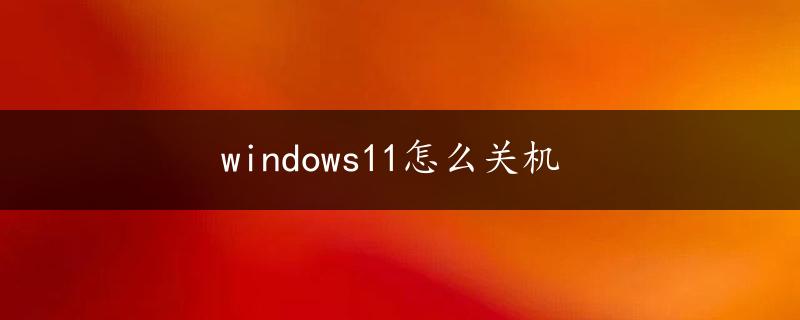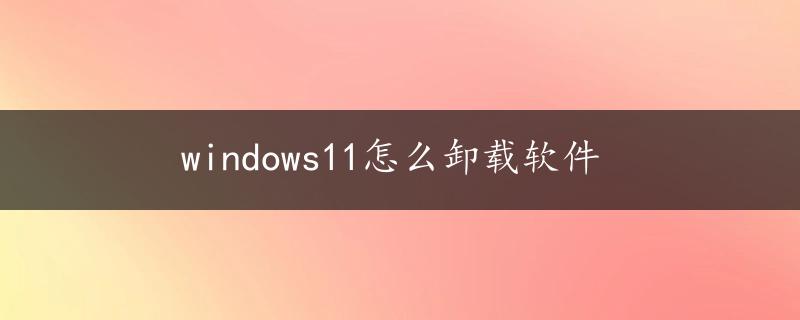在Windows 11中连接Wi-Fi需要进行以下步骤:
1. 点击工作栏右下方的网络图标,打开网络和Internet设置菜单。
2. 在此菜单中选择 Wi-Fi。
3. 打开后会出现可用的Wi-Fi列表,如果WiFi名称被隐藏,用户可以点击“显示可用网络”选项。
4. 从可用网络列表中选择您要连接的无线网络,并输入正确的Wi-Fi密码
5. 点击“连接”按钮连接网络。
如果您使用的是Windows 11设备的第一次连接Wi-Fi网络的话,建议你使用本机自带 WPS 连接方式进行连接,具体操作步骤如下:
1. 进入Windows设置,找到无线网络设置页面。
2. 打开Wi-Fi菜单,在可用网络列表下方找到:“添加网络”选项。
3. 一旦选中了这个选项,电脑系统就会开始寻找接近的WPS无线信号,并与之对应。
4. 当您收到由路由器或访问点发送的 WPS 连接成功的消息时,您就可以点击“完成”连接Wi-Fi网络了。
以上是Windows 11连接Wi-Fi的步骤,如果连接失败,请确保您的Wi-Fi密码输入正确,并且信号强度足够好。